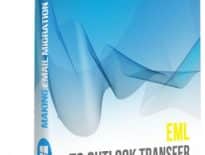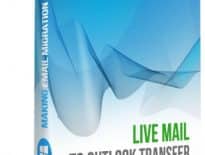eM İstemcisi, kişileri yönetme becerisiyle e-posta almak ve göndermek için kullanılan bir e-posta uygulamasıdır., takvimler ve görevler. eM İstemcisi, Google Workspace gibi birçok e-posta hizmetini destekler, ofis 365 & Çevrimiçi görünüm, macOS Sunucusu, IceWarp, SmarterMail ve diğerleri. Ancak günümüzde, bazı kullanıcılar, daha kullanışlı ve yaygın olduğu için verileri eM İstemcisinden MS Outlook'a taşımak istiyor. Peki, eM İstemcisinden Outlook'a nasıl geçilir?? Öncelikle eM İstemcisinden e-posta uyumlu biçime veri aktarmanız gerekir..
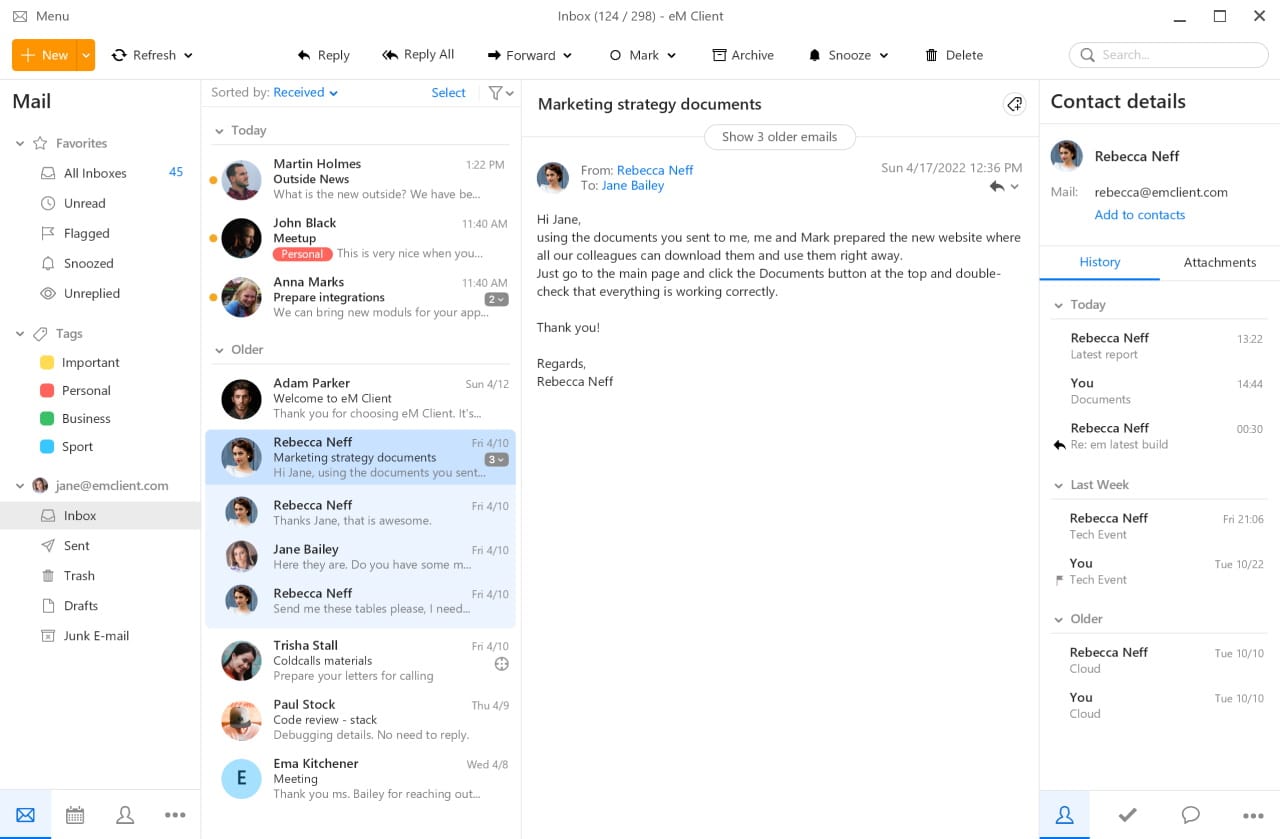
Bu eğitimde:
- eM İstemcisinden e-postaları Dışa Aktarma
- eM İstemci mesajları Outlook'a nasıl aktarılır?
- eM İstemcisi kişilerini Outlook'a dönüştürme
eM İstemcisinden e-postaları Dışa Aktarma
eM İstemci uygulaması, e-posta mesajlarını başka herhangi bir e-posta uygulamasıyla uyumlu olmayan veritabanı dosyalarında depolar.. Ancak, eM İstemcisi geliştiricileri, Dışa Aktar menüsü aracılığıyla diğer biçimlerdeki mesajların kaldırılmasını sağlamıştır..
E-postaları eM İstemcisinden Outlook'a veya başka bir e-posta istemcisine dönüştürmek için e-posta mesajlarını .EML formatındaki dosyalara aktarmanız gerekir.. eM Client uygulaması ayrıca kişileri Outlook'a da aktarılabilen .VCF biçiminde kaydetmeye izin verir.. Önce posta mesajlarını dönüştürerek dönüştürmeye başlayalım.
Adım 1: eM İstemcisini çalıştırın ve Dışa Aktar menüsüne gidin
eM Client'ı çalıştırın ve menüyü tıklayın Menü > Dosya > Dışa aktarma…
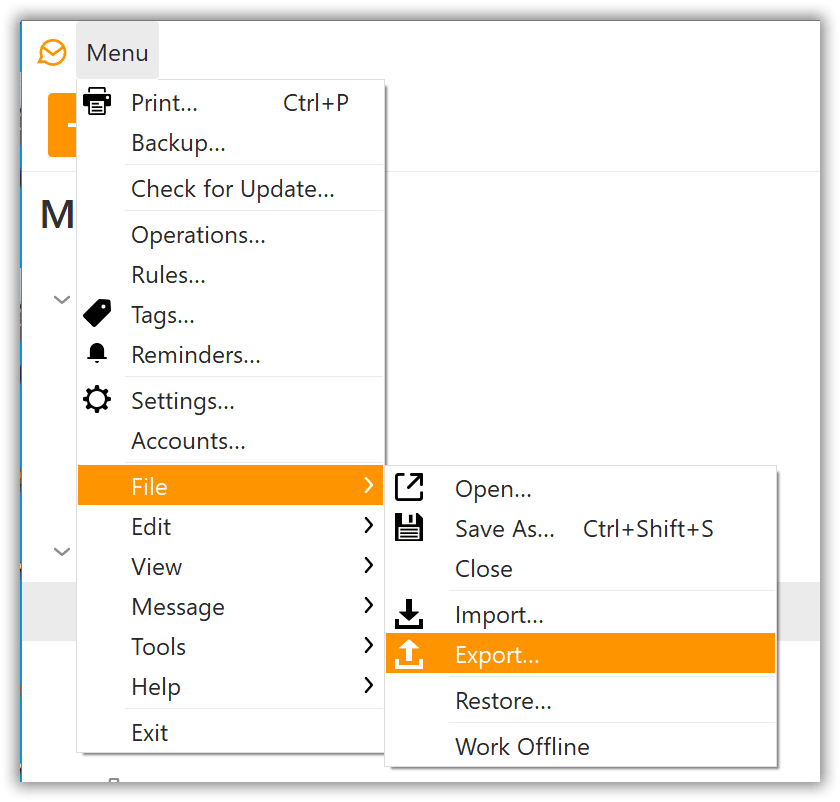
Adım 2: EML Dışa Aktarma seçeneğini belirleyin
Ortaya çıktı Dışa aktarma diyalog seç “E-postaları .eml dosyalarına aktarın” opsiyon ve tıklama Sonraki düğme.
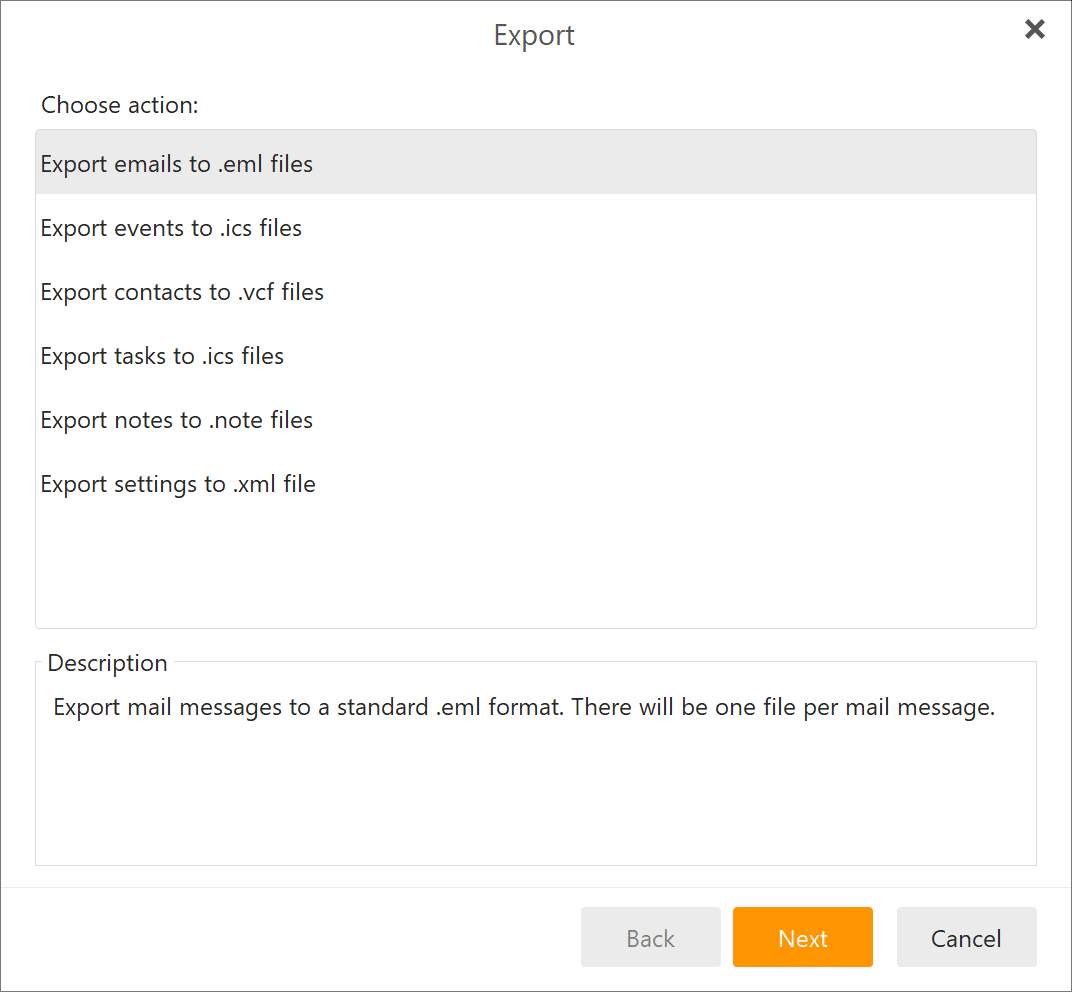
Adım 3: Dışa aktarılacak klasörleri seçin
Dışa aktarmak istediğiniz e-posta klasörlerini seçin ve tıklayın. Sonraki düğme. eM İstemcisi, varsayılan olarak yalnızca ana klasörleri gösterir, tıklamak isteyebilirsiniz “(…) Daha” listeyi genişletme ve diğer tüm klasörleri görme seçeneği. Kullanım “hepsini kontrol et” tüm e-posta klasörlerini seçme seçeneği.
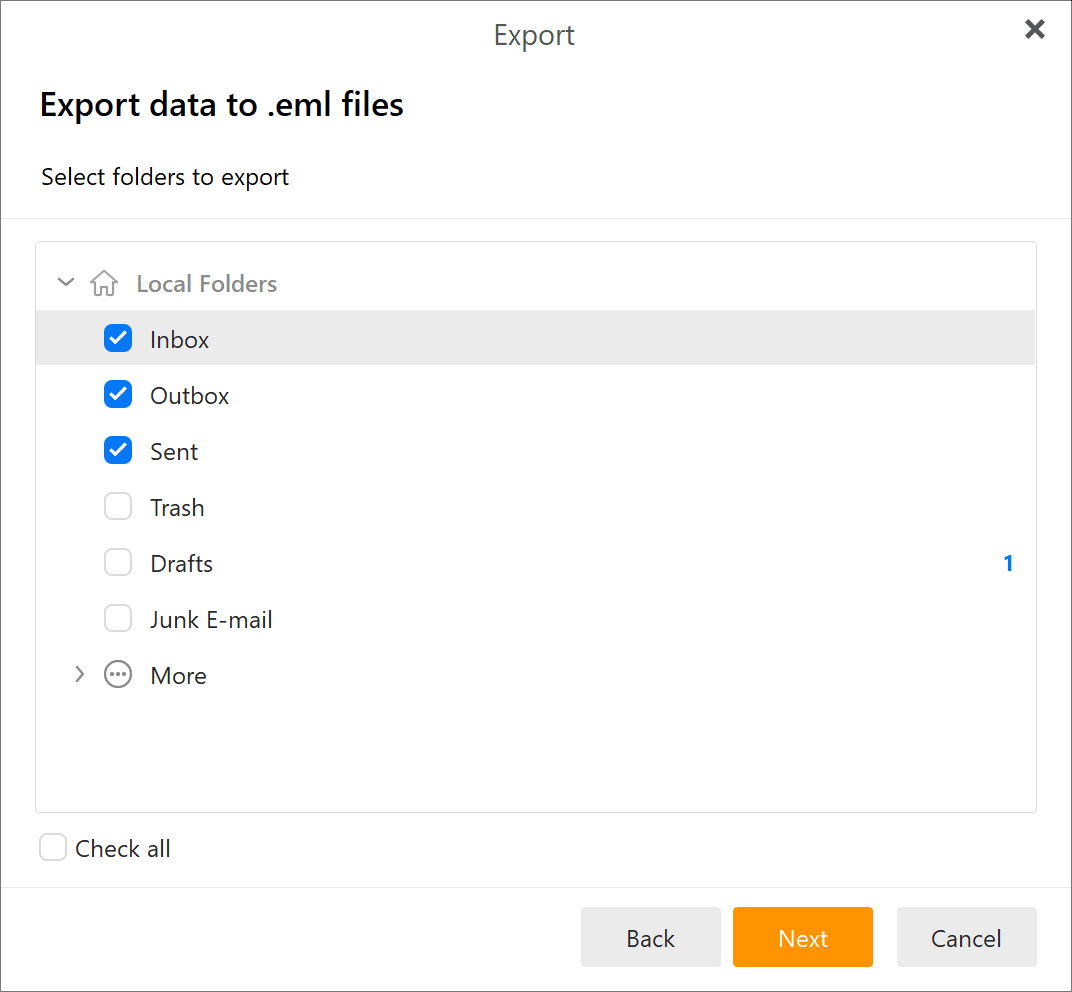
Adım 4: hedef dizini seçin
Dışa aktarılan e-postaların kaydedileceği dizini belirtin ve tıklayın. Bitiş Dışa aktarmayı başlatmak için düğme.
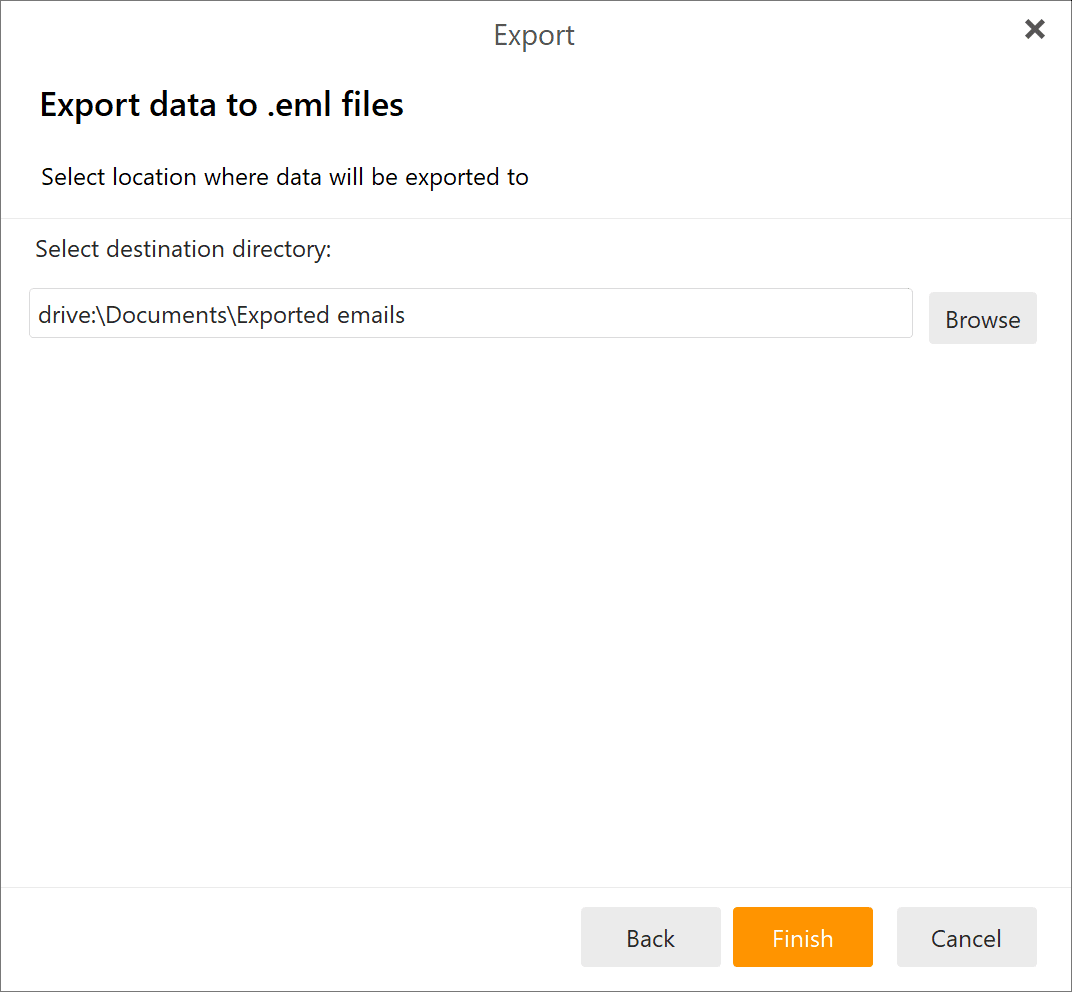
Adım 5: tamamlanmasını bekleyin
Program bir ilerleme çubuğu gösterecek ve seçilen klasörleri belirtilen dizine aktaracaktır..
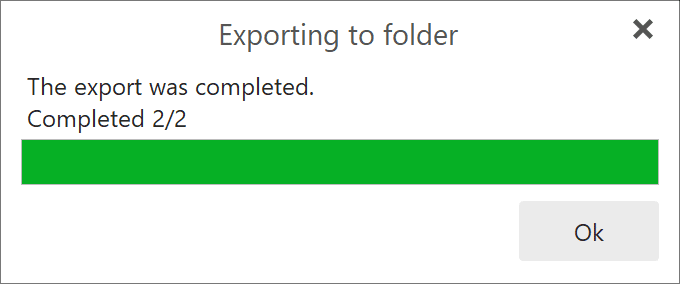
eM İstemcisi mesajları, klasörleri içindeki EML dosyalarına aktarılacaktır.. Artık dışa aktarılan EML dosyalarını Microsoft Outlook'a aktarabilirsiniz..
eM İstemci mesajları Outlook'a nasıl aktarılır?
EML dosyalarını Outlook'a içe aktarmanın iki yöntemi vardır.. Özel e-posta dönüştürücü yazılımını kullanabilir veya EML dosyalarınızı çevrimiçi olarak dönüştürebilirsiniz..
EML dönüştürücü kullanarak eM İstemcisi mesajlarını Outlook'a dönüştürme
Bu seçenek, dönüşümü kendileri kontrol etmek isteyenler için uygundur.. E-posta dönüştürücü yerel olarak çalışır, büyük ölçekli geçişleri destekler ve daha güvenli olan ve kurumsal kullanıcılar tarafından tercih edilen üçüncü taraflara herhangi bir veri göndermez.
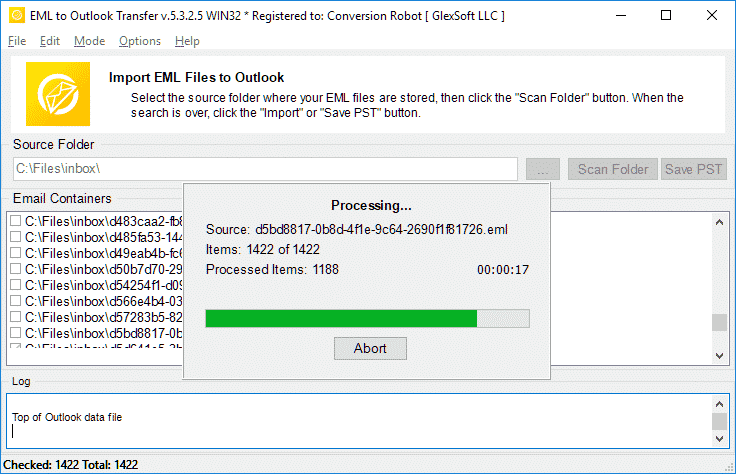
-
- EML'den Outlook Transfer yazılımına indirin, kurun ve çalıştırın.
- EML dosyalarınızın bulunduğu Kaynak Klasörü belirtin.
- ' I tıklatın “Tarama Klasör” eM Client klasör yapısını okumak için düğme.
- ' I tıklatın “PST kaydetmek” düğme.
- Bilgisayarınızda dönüştürücünün Outlook Veri Dosyasını kaydetmesi gereken konumu belirtin.
- Program ayrıca eM İstemci mesajlarını içe aktarmak için Outook klasörünün seçilmesini isteyebilir.. Inbox'ı kullanabilir, ardından e-postaları düzenleyebilirsiniz..
- Dönüşümün sonuna kadar bekleyin ve sonucu kontrol edin.
eM İstemcisi e-postalarını Çevrimiçi PST dosyasına dönüştürme
Bu seçenek, tek seferlik dönüştürmeye ihtiyaç duyan ve indirmek istemeyenler tarafından tercih edilir., dönüştürme yazılımını kurun ve bu yazılıma alışın. Tüm iş sunucu tarafından otomatik olarak yapıldığından çevrimiçi dönüştürme daha basittir.
-
- eM İstemcisinden dışa aktarılan tüm EML dosyalarını ve klasörlerini ZIP arşivine paketleyin.
- İndirmek güvenli yükleyici uygulaması ve çalıştırın.
- e-postanızı belirtin. Size dönüşüm raporunu ve sonuç dosyasını indirme bağlantısını göndermek için kullanılacaktır..
- ' I tıklatın “Gözat” (…) düğmesine basın ve adımda oluşturduğunuz ZIP dosyasını seçin. #1.
- ' I tıklatın “Yükleme” düğmesine basın ve ZIP arşivinizin aktarımının bitmesini bekleyin.
Çevrimiçi Dönüştürme Hizmeti, ücretsiz bir dönüştürme alanı açılır açılmaz dosyanızı kuyruğa alacak ve içeriğini dönüştürecektir.. Bir dönüşüm raporu içeren bir e-posta alacaksınız. Bu raporda, Outlook klasörlerinin önizlemesini ve her klasörde dönüştürülen e-postaların sayısını göreceksiniz.. Rapor ayrıca sonuç PST'sini indirmek için bir bağlantı içerecektir. (Outlook veri dosyası) şifre korumalı bir arşivde ve arşivi açmak için şifreyi görüntülemek için bir düğme.
eM İstemcisi kişilerini Outlook'a dönüştürme
Mesajlarınızı eM İstemcisinden MS Outlook'a taşımaya karar verirseniz, muhtemelen kişilerinizi de dönüştürmeniz gerekecek. Bunu yapmak için, yukarıda açıklanan aynı yöntemleri uygulayabilirsiniz. Kişilerinizi önce VCF dosyalarına dışa aktarmalı, ardından Outlook'a içe aktarmalısınız.. Bunun için özel kişiler dönüştürücüyü veya Çevrimiçi Dönüştürme Hizmetini kullanabilirsiniz..
Kişiler Dönüştürücü yardımıyla Kişileri eM İstemcisinden Outlook'a Dönüştürme
vCard *.VCF kişi dosyalarını Outlook PST biçimine dönüştürmek için tasarlanmış vCard to Outlook Transfer adlı yazılım. Kendi bilgisayarınızda yerel olarak sınırsız sayıda kullanabilirsiniz..

-
- İndirmek, vCard to Outlook Transfer yazılımını yükleyin ve çalıştırın.
- belirtmek “Kaynak dosya” VCF dosyalarının kaydedildiği yer ve tıklayın “Tarama Klasör” düğme.
- ' I tıklatın “PST kaydetmek” düğmesine basın ve sonuç dosyasını kaydetmek için hedef dizini seçin.
- Dönüşümün bitmesini bekleyin ve Outlook kişilerinizi kontrol edin.
eM İstemci Kişilerini Çevrimiçi PST biçimine dönüştürme
Kişilerinizi bir kez dönüştürmeniz gerekirse Çevrimiçi dönüştürmeyi kullanabilirsiniz..
-
- VCF dosyalarınızı ZIP arşivine paketleyin.
- İndirmek güvenli Yükleyici uygulaması.
- e-postanızı doldurun (dönüşüm raporunu almak için).
- Gözat düğmesine tıklayın ve programı ZIP arşivinize yönlendirin.
- Yükle'ye tıklayın ve aktarımın bitmesini bekleyin.
Dönüşüm tamamlandığında, sonucu indirmek için bir bağlantı ve önizleme içeren bir dönüşüm raporu içeren bir e-posta alacaksınız. Sonucu PST biçiminde indirin ve paketinden çıkarın. Outlook'u başlatın ve Dosya menüsüne tıklayın > Açık & Dışa aktarma > Aç Outlook veri dosyası… Kişiler bölümüne gidin ve yeni açılan PST dosyanızın önüne bir onay işareti koyun. Tüm kişileri seçin ve ana dosyaya aktarın. Artık Çevrimiçi Dönüştürme Hizmeti'nden alınan PST dosyasını kapatabilirsiniz..